Σήμερα σας φέρνω ένα απλό πρόγραμμα που εφάρμοσα πριν από λίγους μήνες στην Java και παρόλο που το έχω μοιραστεί σε άλλους ιστότοπους, μου έλειψε να το δημοσιεύσω στα μέρη που ταξιδεύω περισσότερο, εδώ.
Είναι ένα πρόγραμμα που αναπτύχθηκε για να αυτοματοποιήσει την εργασία αντιγραφής των ονομάτων αρχείων ενός ή περισσότερων καταλόγων σε ένα αρχείο κειμένου (.txt)
UTILITY: Για παράδειγμα, ένας ραδιοφωνικός σταθμός θέλει να μοιραστεί τα ονόματα των τίτλων μιας εβδομαδιαίας κατάταξης σε μια ιστοσελίδα.
Αυτό το πρόγραμμα σας επιτρέπει να κάνετε αναζήτηση στον κατάλογο και να δημιουργήσετε το αυτόματο αντίγραφο των ονομάτων αρχείων σε ένα αρχείο κειμένου, εξοικονομώντας μας τη δουλειά της αντιγραφής του με το χέρι.
Ένα άλλο παράδειγμα, ένας φίλος μας ζητά να του δώσουμε μια «λίστα ονομάτων τραγουδιών», οπότε βρίσκουμε το φάκελο Μουσική και εκτελούμε το πρόγραμμα.
Μερικά στιγμιότυπα οθόνης:
Τρόπος χρήσης
Μέσα στο πρόγραμμα, επιλέγουμε το φάκελο είσοδος (αυτό που θέλουμε να μετατρέψουμε) και μετά τον κατάλογο του παραγωγή πατήστε μετατροπή και voila 🙂
Για να το εκτελέσετε με κονσόλα:
java -jar nombredelarchivo.jar
Ελπίζω να σε βοηθήσει 🙂
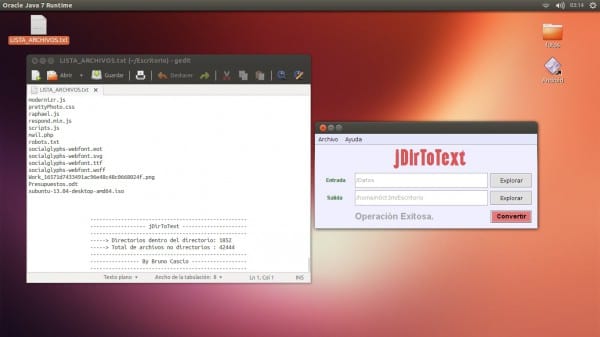
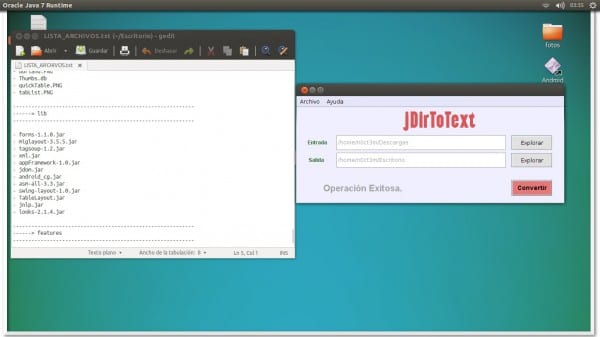
Η δύναμη του bash
$ ls / path_to_folder> output.txt
θέλετε να αναζητήσετε αρχεία με επέκταση .mp3 (αναδρομικά αναζήτηση)
$ εύρεση folder_to_search -name * .mp3
το πρώτο εμφανίζει τα αρχεία και στέλνει την έξοδο στο αρχείο output.txt
το δεύτερο αναζητά αρχεία με επέκταση .mp3, για να τα στείλετε σε ένα αρχείο θα ήταν το ίδιο με πριν
$ εύρεση folder_to_search -name * .mp3> output.txt
Αυτό σκέφτηκα, ότι με το «ls path> output.txt» το έχετε κάνει και μπορείτε επίσης να χρησιμοποιήσετε κανονικές εκφράσεις για λήψη εικόνων και μουσικής, για παράδειγμα «ls path / *. {Mp3, jpg}> output.txt» .
Γεια σας φίλοι! Σίγουρα μπορεί να γίνει με bash. Η διαγραφή καταλόγων με υποκαταλόγους (για παράδειγμα) μπορεί επίσης να γίνει με bash, ωστόσο πολλοί προτιμούν να εισέλθουν στον εξερευνητή αρχείων και να τους διαγράψουν με διαγραφή, και μερικές φορές ακόμη χειρότεροι, πρέπει να τους δώσουν δικαιώματα πριν από τη διαγραφή.
Προορίζεται για οποιοδήποτε σύστημα, όχι μόνο για unix. Οι χρήστες των Windows δεν έχουν τα ίδια εργαλεία και ακόμη και αν τα είχαν, δεν θα τα χρησιμοποιούσαν, γιατί έτσι υποδουλώθηκαν με γραφική διεπαφή.
Ευχαριστώ για τα σχόλια 🙂
εξαιρετική, αλλά μπορεί επίσης να γίνει με bash
είναι ένα απλό ls σε φάκελο ή κατάλογο> filename.txt
στο winBugs είναι παρόμοιο
Χαιρετισμούς!
Εάν θέλουν μόνο τη λίστα αρχείων που μπορούν να χρησιμοποιήσουν
[κωδικός] ls -1> out.txt [/ code]
Εμφάνιση μόνο ονομάτων αρχείων.
Το ίδιο πράγμα που επρόκειτο να πω, bash ή python, μερικές γραμμές και δεν θα χρειαστεί να εγκαταστήσετε τίποτα άλλο στο σύστημα. Ωστόσο, η συνεισφορά εκτιμάται ακόμα και θα ήταν καλύτερα αν δείξατε τον κώδικα σε όσους ενδιαφέρονται να μάθουν λίγο.
Εδώ ο κωδικός: https://drive.google.com/file/d/0B8DT697Uja7RZFRNem9NM2JEUWM/edit?usp=sharing
Θα το προσθέσω στην ανάρτηση. Ευχαριστώ για το σχόλιο.)
Γειά σου! Όπως σας έχουν ήδη πει, θα ήταν καλό να μάθετε λίγα πράγματα για τον προγραμματισμό στην Java, αλλά νομίζω ότι το πιο πρακτικό για εμάς είναι να χρησιμοποιούμε bash σε μία γραμμή
Συμφωνώ με ό, τι λέτε ότι δεν αρέσει σε όλους να χρησιμοποιούν την κονσόλα και ότι υπάρχει επίσης το πλεονέκτημα να είναι πολυπλατφόρμα. Και αναρωτιέμαι αν θα είναι δυνατό να κάνουμε το ίδιο στο Windows CMD και πώς, όπως κάνουμε με το Bash.
Σας ευχαριστώ επίσης που μοιραστήκατε την εργασία σας. Από τον τίτλο νόμιζα ότι ήταν ένα είδος αρχειοθέτησης που μετέτρεψε οποιονδήποτε τύπο αρχείου σε κείμενο, αλλά δεν κατάλαβα γιατί.
Γεια Joaquin! Ευχαριστώ για το σχόλιο!
Δεν ξέρω το Windows Bash, μάλλον νομίζω ότι εάν ένας χρήστης χρησιμοποιεί μια κονσόλα, το 99% πρέπει να είναι από το linux / MAC, χαχα
Προορίζεται για αυτούς τους χρήστες, είναι αυτό το πρόγραμμα ... Πολύ καλύτερο ακόμη και στην απόδοση είναι να χρησιμοποιήσετε το Bash, αλλά είναι θέμα γεύσης, συνηθειών κ.λπ.
Χαιρετισμούς!
Καλή συνεισφορά φίλος, χωρίς αμφιβολία είναι ένας καλός πόρος για όσους από εμάς που τους αρέσει να ανακατεύουμε τον κώδικα.
Μπορείτε επίσης να δημιουργήσετε μια λίστα χρησιμοποιώντας την εντολή »ls> list.txt» από το τερματικό.
Λατρεύω το ιστολόγιό σας και δεν μου λείπει καμία καταχώρηση .. Ευχαριστώ!
Καλή ιδέα, ακόμα κι αν είναι περισσότερο να αντιμετωπίσουμε παρά να σταματήσουμε κάτι άλλο, είναι καλό για όσους από εμάς θέλουν να δουν τον κώδικα, ευχαριστώ
Επίσης, αν θέλετε να σας δείξω τη λίστα δέντρων με όλους τους καταλόγους και το περιεχόμενό της, θα ήταν: tree Music> out.txt
ή βάλτε την πλήρη διαδρομή:]
δέντρο / διαδρομή /> out.txt